
Hinzufügen von Songabschnitten in GarageBand für iPhone
In der Regel sind Songs in mehrere Abschnitte unterteilt, wie etwa Intro, Strophe und Refrain (Chorus). Jeder Abschnitt hat üblicherweise eine Länge von 8 Takten oder einem Vielfachen von 8. Wenn du einen GarageBand-Song erstellst, enthält er einen sich wiederholenden Abschnitt. Du kannst weitere Abschnitte hinzufügen, die Länge jedes Abschnitts festlegen sowie einzelne oder alle Abschnitte abspielen.
Songabschnitt-Steuerung öffnen
Tippe auf die Taste „Songabschnitt“
 am rechten Ende des Lineals.
am rechten Ende des Lineals.
Songabschnitt hinzufügen
Öffne die Songabschnitt-Steuerung und tippe auf „Hinzufügen“.
Der neue, leere Abschnitt wird hinter dem letzten Abschnitt hinzugefügt.
Tippe auf „Fertig“, um die Steuerungen für Songabschnitte zu schließen.
Kopie eines Abschnitts hinzufügen
Öffne die Songabschnitt-Steuerung, tippe auf den Abschnitt, der kopiert werden soll, und tippe danach auf „Duplizieren“.
Die Kopie wird hinter dem letzten Abschnitt hinzugefügt.
Tippe auf „Fertig“, um die Steuerungen für Songabschnitte zu schließen.
Länge eines Abschnitts ändern
Öffne die Songabschnitt-Steuerung.
Tippe auf die Taste „Informationen“
 neben dem Namen eines Abschnitts.
neben dem Namen eines Abschnitts.Ist für den Abschnitt die Option „Automatisch“ eingestellt, tippe auf den Schalter „Automatisch“, um sie zu deaktivieren.
Tippe auf den Auf- oder Abwärtspfeil neben „Manuell“, um den Abschnitt schrittweise um einzelne Takte zu verlängern oder zu verkürzen. Du kannst durch senkrechtes Streichen Änderungen in größeren Schritten vornehmen.
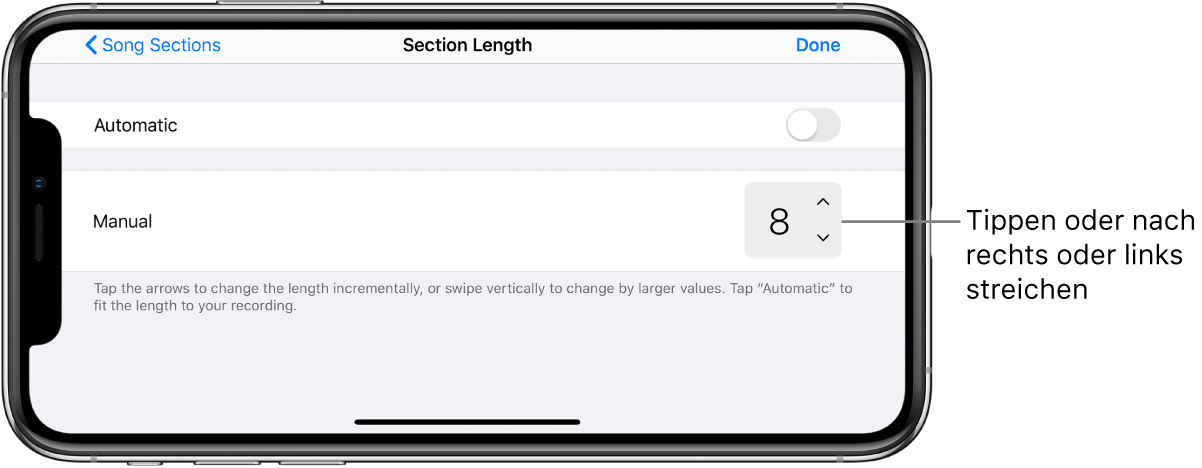
Tippe auf „Fertig“, um die Steuerungen für Songabschnitte zu schließen.
Wenn du einen Abschnitt verkürzt, werden alle Regionen, die über das Ende des betreffenden Abschnitts hinausgehen, ebenfalls gekürzt. Wenn du einen Abschnitt verlängerst, werden alle Regionen, die sich vom Anfang bis zum Ende des betreffenden Abschnitts erstrecken, nun als Loop bis zum neuen Ende des Abschnitts ausgedehnt. Ein Abschnitt kann beliebig viele Takte lang sein, der Song insgesamt bis zu 320 Takte.
Anderen Abschnitt wiedergeben
Öffne die Songabschnitt-Steuerung und tippe dann auf den Abschnitt, den du abspielen möchtest. Zum Abspielen aller Abschnitte im Song tippe auf „Alle Abschnitte“.
Die Spurendarstellung zeigt nun den Abschnitt und im Lineal werden die Taktzahlen des Abschnitts eingeblendet.
In der Spurendarstellung kannst du auch zwischen benachbarten Songabschnitten wechseln. Streiche dazu einfach nach rechts oder links, bis der nächste Abschnitt ins Bild kommt.
Wenn du in unterschiedlichen Abschnitten unterschiedliche Werte für Quantisierung oder Transposition festlegst, erscheint nach Auswahl der Option „Alle Abschnitte“ der Wert „Mehrere“ für Quantisierung bzw. Transposition.
Tippe auf „Fertig“, um die Steuerungen für Songabschnitte zu schließen.
Zum Abspielen des bzw. der aktuellen Abschnitts/Abschnitte tippe auf die Wiedergabetaste
 in der Steuerungsleiste.
in der Steuerungsleiste.
Reihenfolge von Abschnitten ändern
Öffne die Steuerungen für Songabschnitte und tippe auf „Bearbeiten“.
Bewege einen Abschnitt mithilfe des Aktivierungspunkts an der rechten Seite nach oben oder unten.
Tippe abschließend auf „Fertig“.
Tippe auf „Fertig“, um die Steuerungen für Songabschnitte zu schließen.
Region über mehrere Abschnitte erweitern
Öffne die Steuerungen für Songabschnitte und tippe auf „Alle Abschnitte“.
Tippe auf „Fertig“, um die Steuerungen für Songabschnitte zu schließen.
Du kannst eine Region bewegen, ihre Größe ändern oder sie als Endlosschleife (Loop) definieren, damit sie sich über mehrere Abschnitte ausdehnt. Du kannst auch eine neue Region aufnehmen, die sich über mehrere Abschnitte erstreckt.
Abschnitt löschen
Öffne die Steuerungen für Songabschnitte und tippe auf „Bearbeiten“.
Tippe auf den roten Kreis links von dem Abschnitt, den du löschen möchtest.
Wenn der Song nur einen Abschnitt umfasst, kann der Abschnitt nicht gelöscht werden.
Tippe auf „Fertig“, um die Steuerungen für Songabschnitte zu schließen.
Passe den ersten Abschnitt des neuen Songs entsprechend der Länge deiner Aufnahme an.
Standardmäßig ist der erste Abschnitt eines neuen Songs 8 Takte lang. Du kannst für die Länge des ersten Abschnitts eines neuen Songs „Automatisch“ festlegen, sodass er entsprechend der Länge deiner Aufnahme angepasst wird.
Tippe im Home-Bildschirm auf „Einstellungen“ und dann auf „Allgemein“.
Scrolle in der App „Einstellungen“ nach unten und tippe auf „GarageBand“.
Tippe auf den Schalter „Automatische Aufnahmelänge“.